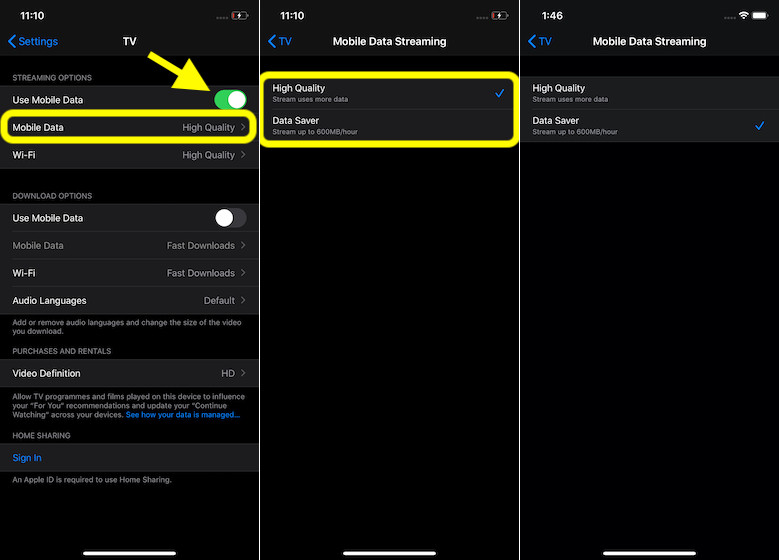DILAKUKAN Windows 10 Hibernate tidak berfungsi dan masalah tidur

- Mode hibernasi dan tidur adalah alat yang berguna untuk menjeda dan melanjutkan pekerjaan tanpa harus mematikan perangkat sepenuhnya dan memulai ulang setiap kali.
- Setelah melakukan a Windows Pembaruan, Anda mungkin memperhatikan bahwa hibernasi tidak lagi berfungsi. Periksa pengaturan daya Anda dan setel ulang.
- Kunjungi bagian Mode Penangguhan Masalah kami untuk masalah serupa dan artikel terkait pada topik ini.
- Anda dapat menemukan orang lain Windowshal-hal terkait. Kami merekomendasikan mengunjungi yang luar biasa Windows 10 kesalahan pemecahan masalah Hub untuk petunjuk terperinci tentang cara memperbaikinya.
Setelah memperbarui perangkat Anda ke Windows 10, Anda mungkin melihat beberapa kesalahan atau masalah yang tidak dialami di versi sebelumnya Windows. Kenapa begitu Yah pada dasarnya karena sekarang driver Anda sudah ketinggalan zaman dan Anda perlu memperbarui sistem Anda agar sesuai dengan sistem operasi baru. Masalah umum yang dilaporkan oleh Windows 10 pengguna terkait dengan hibernate dan sleepfeatures, yang tidak lagi berfungsi dengan baik.
Jadi, jika Anda perhatikan bahwa Anda dapat menempatkan Windows perangkat dalam mode hibernasi atau penangguhan, atau ketika Anda mencoba melakukan hibernasi pada komputer Anda, perangkat itu mati, jangan ragu dan gunakan panduan langkah demi langkah ini karena kami akan memeriksa cara memperbaiki masalah ini.
Fitur hibernasi cukup penting karena memungkinkan Anda mematikan komputer dengan mudah tanpa kehilangan data. Pada dasarnya, ketika Anda menghidupkan perangkat Anda, itu akan mulai dari tempat Anda tinggalkan – Anda tidak perlu menyimpan data Anda sebelum memilih untuk hibernasi ponsel Anda, sementara proses reboot akan secara signifikan lebih cepat dibandingkan dengan startup normal.
Tetapi jika fungsi ini tidak berfungsi sebagaimana mestinya, Anda mungkin pada akhirnya kehilangan informasi dan data pribadi Anda dan itu juga dapat merusak firmware komputer Anda. Jadi, kalau-kalau Anda tidak bisa meletakkannya Windows 10 Desktop dalam kondisi hibernasi atau tidur, silakan terapkan pedoman berikut dan cobalah untuk menyelesaikan masalah ini sesegera mungkin.
Bagaimana cara memperbaikinya Windows 10 masalah tidur dan hibernasi
- Perbarui komputer Anda
- Setel ulang paket daya Anda
- Nonaktifkan aplikasi dan program yang aktif
- Perbarui driver display / BIOS Anda
- Pindai komputer Anda dari malware
1. Perbarui komputer Anda
Seperti yang sudah disebutkan, masalah ini dapat diperbaiki segera setelah Anda memperbarui sistem perangkat Anda; dengan cara ini semuanya akan kompatibel dengan Windows 10 karena itu semua fungsi bawaan akan berjalan dengan lancar seperti sebelum menerapkan Windows pembaruan.
2. Setel ulang paket daya Anda
Tetapi hal pertama yang harus Anda lakukan ketika memperhatikan masalah hibernasi adalah mengatur ulang rencana daya Anda. Windows 10 komputer, atau untuk menghapus rencana daya kustom Anda, jika Anda telah membuatnya.
- Buka layar beranda dan tekan tombol keyboard "Angin + R"> di kotak Jalankan, masukkan "kontrol". Ini akan membuka jendela Control Panel.
- Pilih "Opsi Daya" diikuti oleh "Edit Pengaturan Paket".
- Dari sana, cukup pilih dan hapus paket daya khusus atau atur ulang paket daya standar yang muncul di menu Anda Windows 10 perangkat.

3. Nonaktifkan aplikasi dan program yang aktif
Jika masalah berlanjut, buka Pengelola Tugas menggunakan urutan keyboard "Ctrl + Alt + Del". Kemudian dari Task Manager pilih tab Startup dan dari sana hanya menonaktifkan semua item kecuali driver dan reboot.
4. Perbarui driver display / BIOS Anda
Jika Anda masih memiliki masalah hibernasi yang sama, Anda mungkin memiliki masalah kompatibilitas. Dalam hal ini, Anda harus mencoba memperbarui driver layar Anda dan juga BIOS yang ditampilkan pada perangkat Anda. Pada dasarnya setelah memperbarui pembaruan Anda harus dapat memperbaiki masalah hibernasi dan penangguhan dari desktop Anda.
Jadi, itu saja untuk sekarang. Coba solusi yang dijelaskan di atas dan lihat apakah ada hasil nyata; jangan lupa untuk mengirimkan komentar Anda tentang perjalanan Anda.
5. Pindai komputer Anda dari malware
Infeksi malware dapat mencegah Anda menggunakan fitur hibernate / suspend di komputer Anda. Pastikan mesin Anda bebas dari malware dengan menjalankan pemindaian sistem lengkap menggunakan antivirus pilihan Anda. Kami juga menyarankan Anda menginstal perangkat lunak antimalware khusus untuk lapisan keamanan tambahan.
Terakhir, tonton video kami: (wr_responsive_video_embed url = 'https: //www.youtube.com/watch? V = XtSAGl12N-E')
Pertanyaan yang sering diajukan: pelajari lebih lanjut tentang berhibernasi dan tidur
- Mengapa saya tidak bisa hibernasi? Windows 10?
Anda harus mengaktifkan opsi ini dengan masuk ke Opsi Daya dan mencentang kotak Hibernate. Setelah itu, ketika Anda membuka menu Start dan memilih tombol Power, Anda akan melihat opsi Hibernate.
- Apakah lebih baik hibernasi daripada tidur?
Hibernasi, karena proses lebih lama dari tidur. Mungkin itu sebabnya Microsoft merilis mode tidur hybrid yang menggabungkan fitur tidur dengan opsi hibernasi, sehingga menciptakan opsi terbaik.
- Bagaimana cara membangunkan laptop saya dari hibernasi?
Sebagian besar laptop diatur secara default untuk bangun dari hibernasi ketika Anda membuka perangkat dan layar mencapai posisi tertentu. Ada juga opsi di Pengaturan Daya untuk menentukan apa yang menyebabkan tutupnya tutup. Jika tidak ada yang terjadi, menekan tombol apa saja pada keyboard akan membangunkan laptop.
Dari editor Note: Publikasi ini awalnya diterbitkan pada bulan April 2014 dan sejak itu telah diperbarui dan diperbarui pada bulan April 2020 untuk memberikan kesegaran, ketepatan dan kelengkapan.